
Reparo de fotos com IA
Repare suas fotos, melhore a qualidade e restaure momentos preciosos com uma solução baseada em IA.
28/10/2020 • Arquivado para: Recuperação de cartão SD • Soluções comprovadas
Se você também tem um novo cartão TF, você pode encontrar uma dúvida semelhante em relação à sua formatação ou uso. Como os cartões TF são um pouco diferentes dos cartões SD, muitas pessoas ficam confusas sobre seu funcionamento. Para ajudá-lo a entender o que é um cartão TF e seu processo de formatação, criei este guia. Além disso, incluí também uma comparação entre os cartões TF e os cartões Micro SD para ajudá-lo a tirar suas dúvidas..

Ao contrário dos cartões SD que existem desde 1994, os cartões TF são relativamente mais novos e foram lançados pela primeira vez em 2004 pela SanDisk e Motorola. Significa cartão Trans Flash e é mais compacto do que um cartão SD padrão. Principalmente, a SanDisk é conhecida por fabricar cartões TF em diferentes formatos e tamanhos. Atualmente, os cartões TF vêm em todos os tipos de armazenamento, como 32 GB, 64 GB, 128 GB e assim por diante.
É um cartão TF igual a um cartão Micro SD? Saiba a diferença
Quando falamos sobre o cartão TF vs cartão Micro SD, existem alguns parâmetros que podem distingui-los.

Agora, já que você sabe a diferença entre o cartão TF e o cartão micro SD, vamos entrar em alguns detalhes. Embora a composição geral deles possa ser diferente, sua aplicação é quase a mesma. Você pode formatar o cartão TF em sistemas de arquivos populares como exFAT, FAT ou NTFS. Destes, o exFAT é o sistema de arquivos mais popular e recomendado para cartões TF devido à sua compatibilidade e aplicação diversa.
Muitas pessoas também usam um cartão TF para suas câmeras de painel. Eu sugeriria comprar um cartão SanDisk 64 GB ou 128 GB High Endurance TF para ele. Algumas outras versões de cartões TF que você pode comprar para sua Dash Cam são SanDisk Extreme Pro, Plus ou V30. Apenas certifique-se de que ele tem uma velocidade de transferência rápida e tanha capacidade de acomodar vídeos suficientes.
Idealmente, pode haver vários tipos de razões para se formatar um cartão TF, incluindo:
Observe que os cartões TF geralmente não são inseridos em computadores em sua forma exata (devido ao seu tamanho compacto). Portanto, você pode precisar primeiro inseri-los em uma capa de cartão SD para que possam ser facilmente detectados pelo seu Mac ou PC com Windows.

Depois de aprender o que é um cartão TF, vamos rapidamente considerar as diferentes maneiras de formatá-lo. Se você tem um PC com Windows, pode descobrir várias técnicas para formatar um cartão TF. Eu recomendaria esses 2 métodos confiáveis que podem formatar qualquer cartão TF em um instante.
Você já deve conhecer essa técnica, pois é comumente usada para formatar cartões TF e SD. Para isso, contaremos com a ajuda do Windows Explorer para formatar o cartão em um sistema de arquivos de sua preferência.

Além do Explorer, você também pode usar o aplicativo Gerenciamento de disco para formatar seu cartão TF. Este é um aplicativo utilitário do Windows que pode gerenciar seu espaço em disco e formatar qualquer partição interna ou dispositivo externo facilmente.
1. Antes de prosseguir, certifique-se de que seu cartão TF esteja conectado ao sistema e que tenha sido detectado.
2. Agora, vá ao menu Iniciar, abra o prompt Executar e carregue o comando "diskmgmt.msc" para acessá-lo. Você também pode procurar Gerenciamento de Disco na barra de pesquisa adjacente ao menu Iniciar.

3. Quando o aplicativo Gerenciamento de Disco for aberto, você poderá visualizar o armazenamento do cartão TF conectado na seção Dispositivos externos. Clique com o botão direito do mouse no armazenamento e selecione a opção "Formatar" no menu de contexto.

4. Aqui, você pode renomear o cartão TF e selecionar o sistema de arquivos ou o estilo de particionamento para ele. Você também pode optar por executar uma formatação rápida.

5. Ao prosseguir, você receberá um aviso de que todos os dados armazenados em seu cartão serão excluídos. Basta confirmar e esperar um pouco, pois o cartão TF será formatado no sistema de arquivos selecionado.

Assim como o Windows, é bem fácil formatar um cartão TF no Mac também. Para isso, você pode contar com a ajuda do Utilitário de Disco, que é um aplicativo que vem no Mac. Ele pode ajudá-lo a formatar seu cartão TF em diferentes sistemas de arquivos ou até mesmo repará-lo (se estiver corrompido). Aqui estão alguns passos simples que os usuários de Mac podem seguir para formatar seu cartão TF.
1. Para começar, basta conectar seu cartão TF ao Mac usando uma capa de cartão SD e esperar que o Mac o detecte. Mais tarde, você pode ir para o Finder > Aplicações > Utilitário para iniciar o Utilitário de Disco ou procurá-lo na busca do Spotlight.

2. Na barra lateral, você pode ver diferentes partições e os dispositivos conectados. Agora, selecione o seu cartão SD (na seção Externa) e clique no botão "Apagar" no painel direito.

3. Quando uma janela dedicada abrir, você pode renomear seu cartão e alterar seu sistema de arquivos ou estilo de particionamento a partir daqui. Você pode clicar no botão "Apagar" quando estiver pronto e confirmar sua escolha para formatar o cartão TF com sucesso.

Agora, você pode formatar seu cartão TF no sistema de arquivos desejado no Mac ou PC com Windows. Porém, se você deseja aproveitá-lo ao máximo ou resolver problemas indesejados com seu cartão TF, siga estas dicas:
Se você quiser melhorar a eficiência geral do seu cartão TF, considere formatá-lo de vez em quando. A maioria dos especialistas recomenda formatar o cartão a cada 6 a 12 meses em seu Mac ou PC com Windows.
Isso garantirá que o sistema de arquivos no cartão seja bem mantido e não tenha nenhum armazenamento corrompido.
No caso de você ter formatado seu cartão TF por engano ou excluído alguns de seus arquivos importantes, você pode usar uma ferramenta de recuperação de dados. Eu recomendaria usar o Recoverit Recuperação de Dados já que ele suporta todos os principais cartões TF que existem.
Você pode recuperar suas fotos, vídeos, arquivos de áudio, documentos perdidos ou excluídos e muito mais. O aplicativo é extremamente fácil de usar e até permite que você visualize seus dados antes de restaurá-los.
Etapa 1: Selecione o seu cartão TF
Você pode começar conectando seu cartão TF ao sistema e iniciar o Recoverit Recuperação de Dados. Agora, na tela de boas-vindas, você pode selecionr o cartão TF conectado e iniciar o processo.

Etapa 2: Aguarde o término da verificação
Sente-se e espere um pouco enquanto o Recoverit Recuperação de Dados tentará extrair o conteúdo perdido do seu cartão TF. Você pode ver o progresso no indicador na tela e pode até mesmo interromper ou interromper o processo no meio.

Etapa 3: Visualize e recupere seus dados
Assim que o processo de recuperação for concluído, o conteúdo extraído será automaticamente listado em diferentes seções. Você também pode usar a opção de pesquisa para procurar qualquer conteúdo específico de sua escolha. No final, você pode visualizar e selecionar o que deseja salvar e clicar no botão "Recuperar". Agora você pode escolher um local para salvar os dados, que pode ser o armazenamento local do seu computador em vez do cartão TF também.
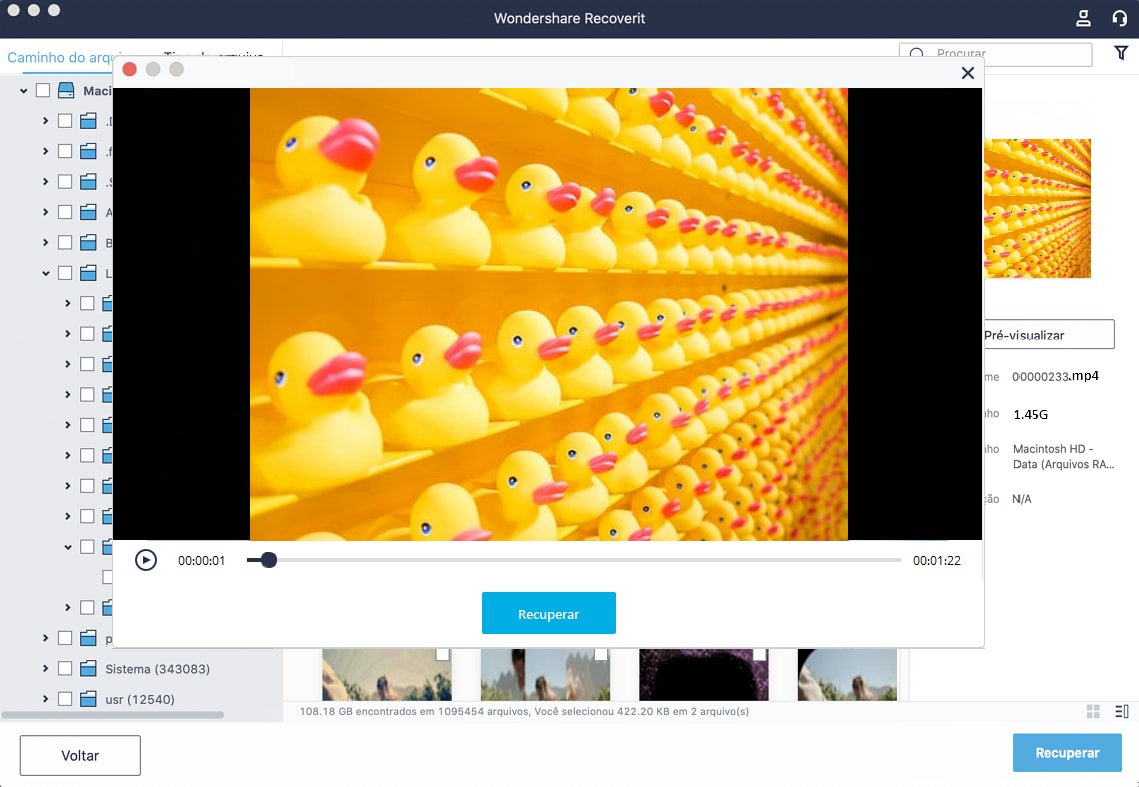
De vez em quando, você pode escanear seu cartão TF em seu Mac ou Windows usando qualquer ferramenta antivírus nativa confiável ou de terceiros.
Se você possui um Mac, pode experimentar o Utilitário de Disco para executar uma verificação de Primeiros Socorros nele. Os usuários do Windows podem usar o Defender ou do utilitário Check Disk para fazer o mesmo.
Você deve manusear seus cartões TF com segurança para evitar problemas indesejados com eles. Por exemplo, se você estiver usando em seu smartphone ou câmera, desligue seus dispositivos antes de tirar o cartão TF. Além disso, os usuários do Windows devem ir para a barra de tarefas e selecionar a opção para remover com segurança o cartão TF com antecedência.

Muitos usuários cometem o erro de novato de manter seu cartão TF excessivamente cheio. O ideal é certificar-se de que pelo menos 20% do armazenamento esteja livre. Desta forma, você pode gerenciar facilmente seu cartão TF, armazenar dados nele ou importar/exportar seu conteúdo mais rápido.
Tenho certeza que após ler este guia, você saberá o que é um cartão TF e como formatá-lo. Como você pode ver, listei diferentes técnicas para formatar um cartão TF no Windows e Mac.
Além disso, também esclareci a diferença entre os cartões TF e os cartões micro SD em detalhes. Embora, se você formatou seu cartão TF por engano, então você pode simplesmente considerar o uso de Recoverit Recuperação de Dados para recuperar seu conteúdo perdido ou excluído instantaneamente.
1. Posso usar um micro SD em vez de um cartão TF?
2. Posso colocar música em um cartão TF?
3. Como formato meu cartão TF?
4. Um cartão SIM é a mesma coisa que um cartão de memória TF?
5. Quais são as diferenças entre os cartões micro SD e os cartões TF?
Luís Santos
chief Editor